edius7下载

edius7破解版 v7.53 官网中文版免费下载
edius7是一款强大好用的非线性视频编辑处理软件,能够帮助用户处理多种格式的视频文件。edius7破解版主要适用于影视的后期编辑和处理等操作,完美兼容windows 7、8 64位操作系统,喜欢的朋友就在宝哥软件园下载使用吧!
软件大小:338.8MB
软件类型:国产软件
软件语言:简体中文
软件授权:免费软件
最后更新:2020-08-08 08:16:26
推荐指数:
运行环境:winXP,win7,win8,win10
查看次数:
edius7是一款强大好用的非线性视频编辑处理软件,拥有灵活的用户界面,完美兼容windows 7、8 64位操作系统,能够帮助用户处理多种格式的视频文件。edius7破解版主要适用于影视的后期编辑和处理等操作,拥有很多创造性的工具,功能强悍,操作简便,对于很多标清、高清格式的视频都能够实时、无需渲染的进行编辑,能够为所有的视频获得格式提供无缝的实时工作流程,可以大大地提高视频处理效率,喜欢的朋友就在宝哥软件园下载使用吧!

edius7中文版软件特色
1、市面上最快的AVCHD编辑速度(3层以上实时编辑)
2、原生64位处理能力,为实时编辑提供最大内存支持
3、时间线直接刻录蓝光盘和DVD
4、3D立体编辑
5、快速处理大量静态图片序列,如JPG、TGA、DPX等
6、混编各种不同分辨率素材——从24*24到4K*2K,在同一时间线实时转换不同帧速率,为剪辑师带来非凡效率
7、改进MPEG编码器的速度和质量
8、充分利用第四代Intel Core i构架
9、高达16机位同时编辑,支持视频输出
10、快速灵活的用户界面,包括无限视频、音频、字幕和图形轨道
11、支持最新的文件格式,诸如Sony XAVC/XVAC S、PanasonicAVC-Ultra和Canon 1D CM-JPEG(与其发布时同步支持)
12、源码支持各种视频格式,例如Sony XDCAM、Panasonic P2、Ikegami GF、RED、Canon XF和EOS视频格式等
13、画面稳定器
14、改进H。 264/AVC解码器性能
15、edius7破解版为低端计算机设计的代理编辑模式可延长器使用周期和产品寿命
16、支持Intel Ivy Bridge/Sandy Bridge进行快速输出和蓝光刻录
17、顺畅的4k工作流程,支持Blackmagic Design DeckLink 4KExtreme板卡,支持与DaVinci的EDL交换时间线校色流程
18、向第三方厂商开放硬件接口,例如Blackmagic Design、Matrox和AJA,
19、内置响度计

edius7破解版功能介绍
1、Windows Media和QuickTime的,实时的各种装置。
2、高速SD HDV和MPEG - 2的出口,在双核心技术之上。
3、多摄像机编辑最多八个不同的来源之一。
4、新的文件格式支持的基础,甚至无限的JPEG 2000,XDCAM和XDCAM EX,P2的(DVCPRO和AVC - Intra)和GFCAM。
5、对高清/标清格式,包括DV,HDV,AVCHD格式的MPEG
6、实时编辑和转换的高清/标清格式的所有种类(16:9和4:3)。
7、灵活的用户界面,一个用于视频,音频,字幕和图形曲目数量不限。
8、高清/标清的效果,键特效,转场和实时游戏。
9、DVD制作在时间轴。
10、快速蒂特勒为滴定工具软件,实时。
11、支持多段编码功能所花费的时间减少了出口的项目,编码只有编辑和编辑剪辑片段。
12、编辑和实时视频转换不同帧速率的60i,50i和24p。
13、高出口的HDV。
14、可安装几个poznachitstey没有延误一次行。
15、实时视频输出到DV直接从时间线。
16、编码的时间线('智能渲染')个别分部。随着MPEG和HDV的。
17、直接到DVD出口。
18、编辑和实时视频转换与1440x1080,1280x720和720x480分辨率不同。
edius7制作字幕动画教程
首先,我们在素材库中用鼠标右击的方法建一个字幕,并在字幕窗口中加一个长条行的图片,可见下图:
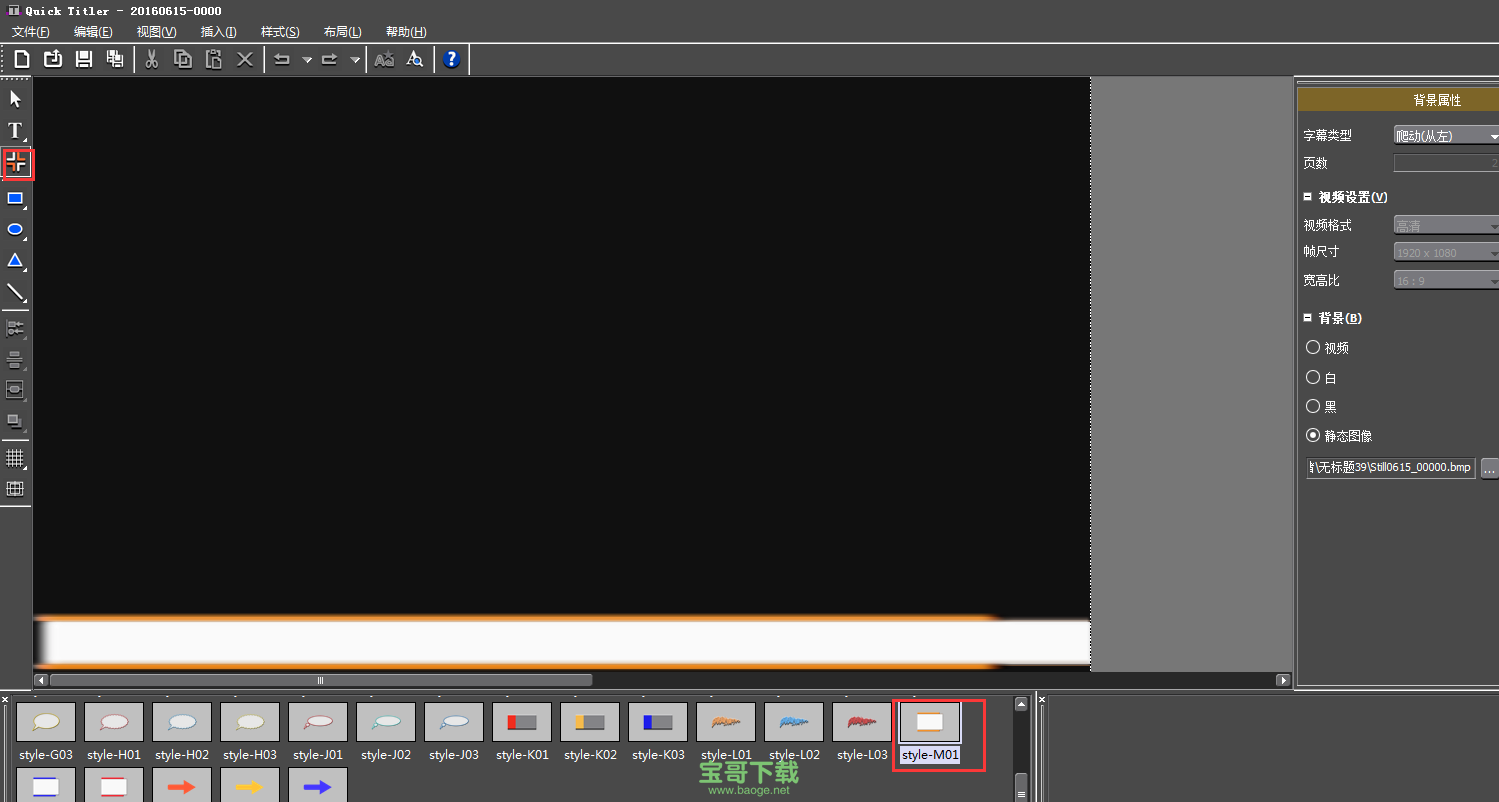
然后,我们点击左上角的保存,这样我们就做好这样的一个字幕了。
我们把它从素材库中拖到时间线上,然后按住Ctrl+T获取一张静帧图片。此时我们右击素材库中的这张静帧图片选择"资源管理器"我们就可以看到这张图片的位置。如下图:
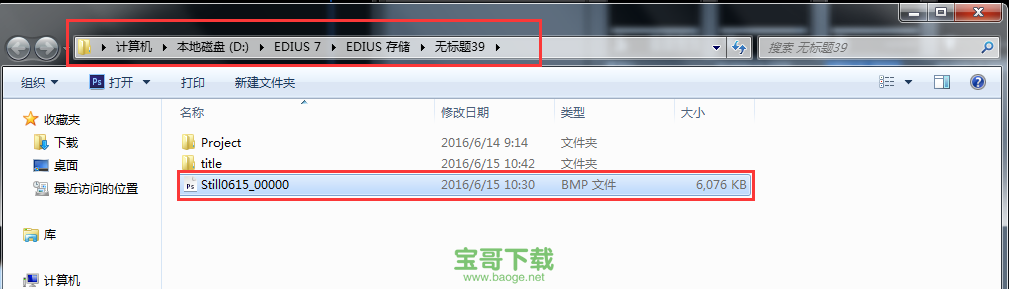
接着,我们再新建一个字幕,这个字幕就是我们要它从左往右移动的文字,然后我们在右面选择"静态图片",并找到我们这张静态图片的位置。详细操作见下图:
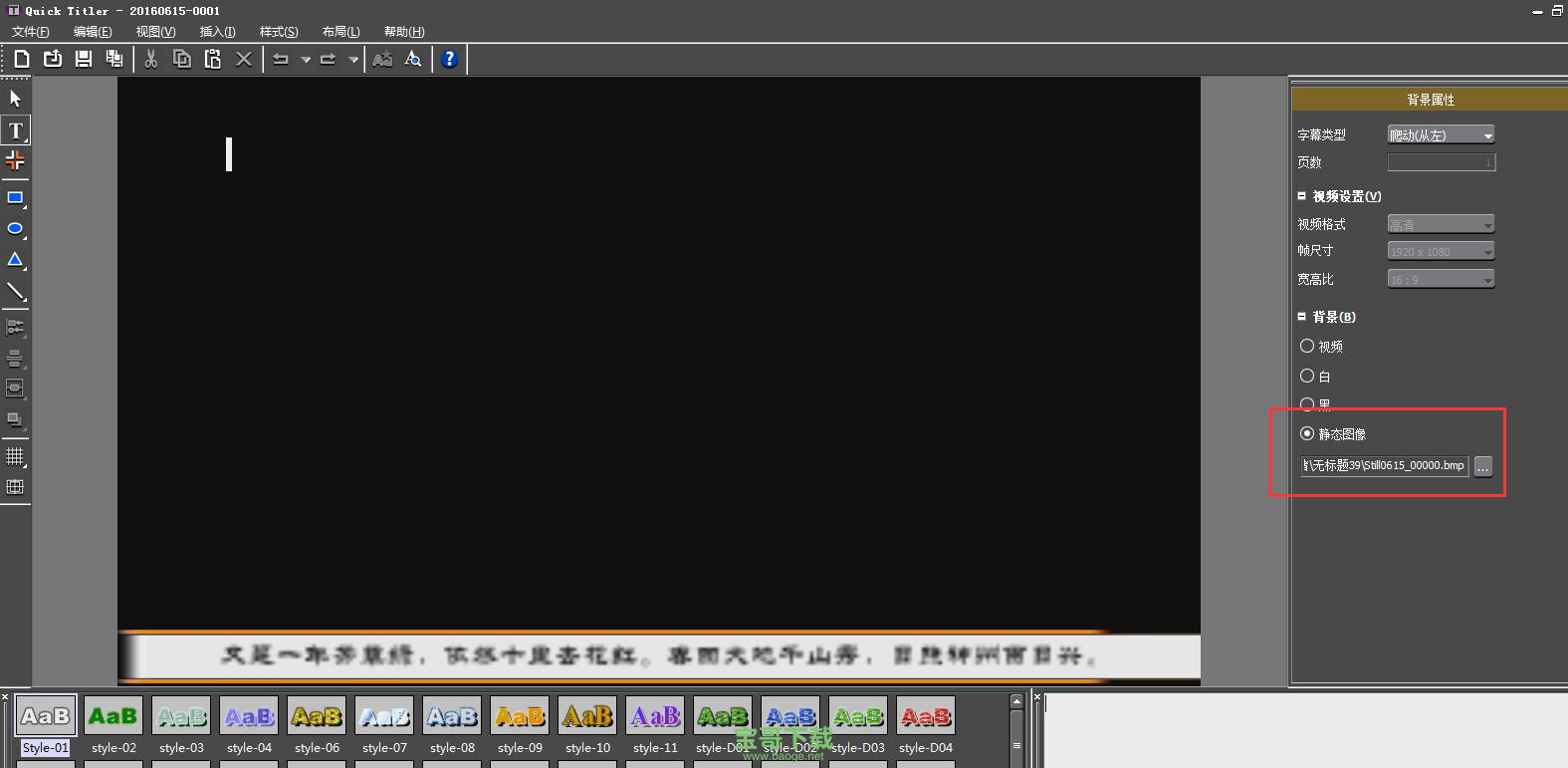
其实吧,这张图的左右就为了方便调整文字在下面横条上的位置。你保存后会发现它仅仅就是一个文字的字幕,没有我们刚刚放的静态图片。最重要的一步就是"字幕类型"的选择,我们选择爬动(从左),然后保存即可。
最后呢,我们把我们保存的那张静帧图片放1VA轨道上,字幕放在2V轨道上,然后点击播放,就会有字幕从左往右在底部横条上出现哦。如果你们发现字幕移动的速度过快,可以拉长字幕,这样它的速度就会慢下来。一起来看看小编的最终结果吧!
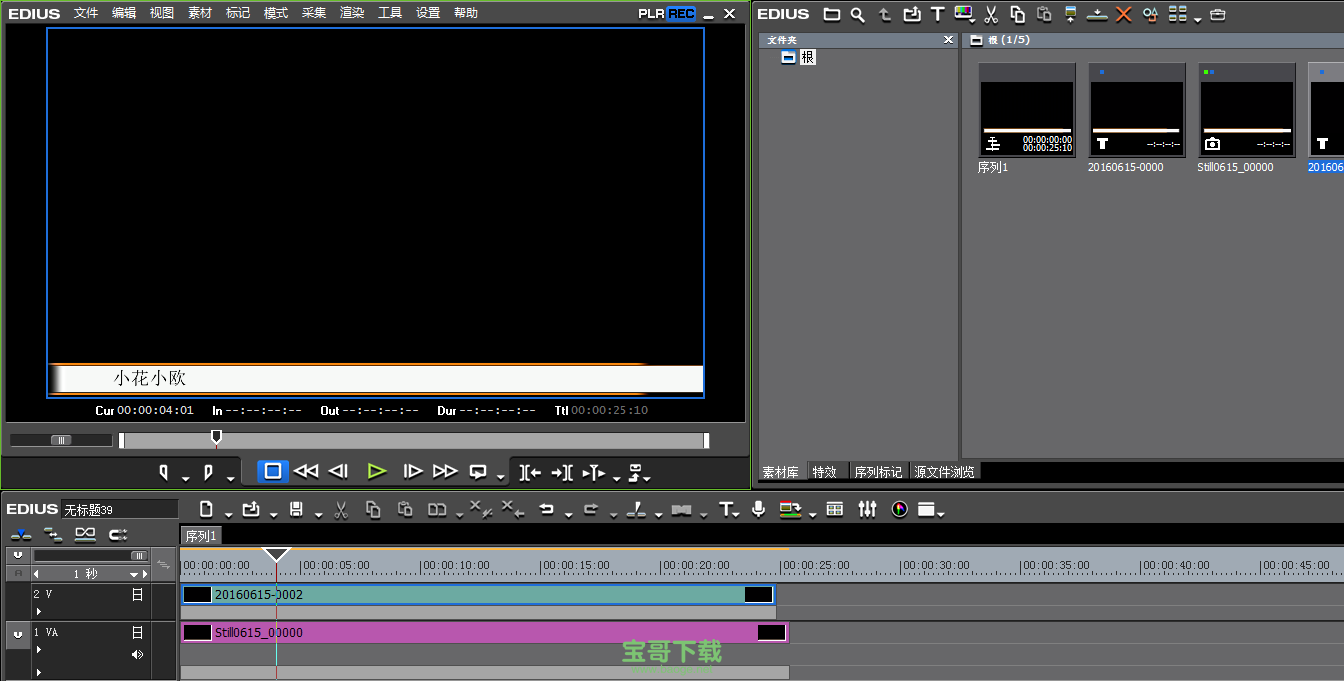
edius7中文完美版常见问题
一、如何利用edius导出mp4格式视频?
1、首先我们需要通过EDIUS Pro 8软件来处理视频,视频完成后我们点击软件界面上方的“文件”选项,然后我们可以看到在下拉的选项中有“输出”选项,我们点击后进入下一步。
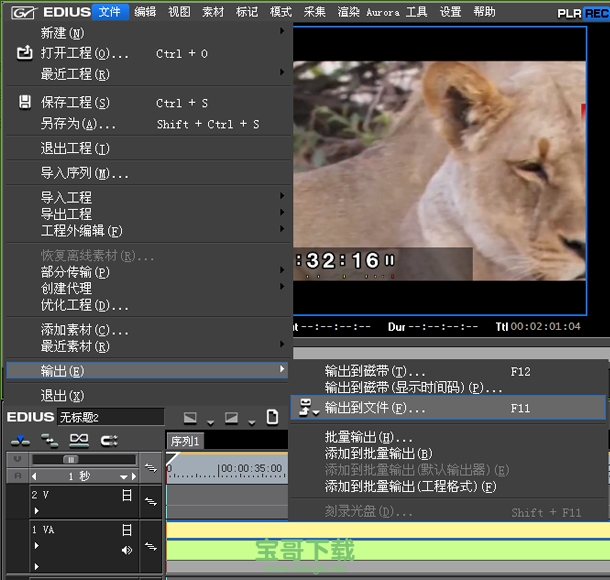
2、进入到EDIUS Pro 8软件输出界面,如下图所示,我们在界面左侧的选项列表中找到“quicktime”选项,然后点击该选项。
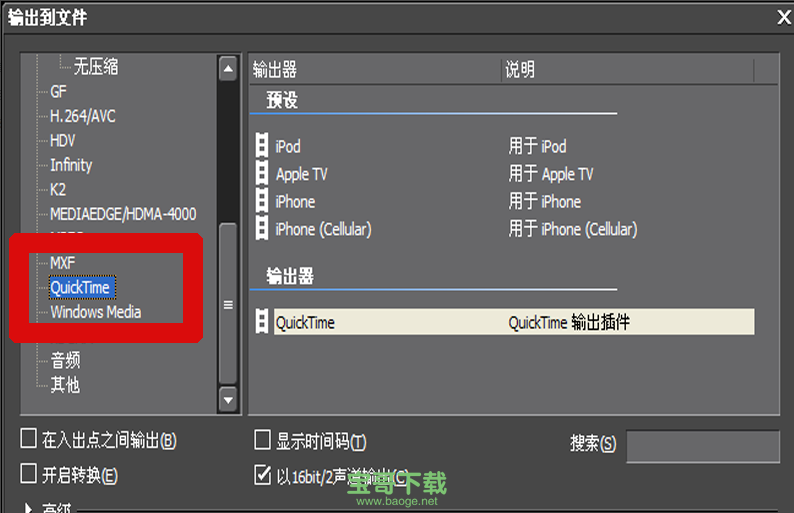
3、接下来在界面的右侧我们就可以看到有输出器的选项,我们选择quicktime输出插件选项,然后点击界面下方的“输出”。
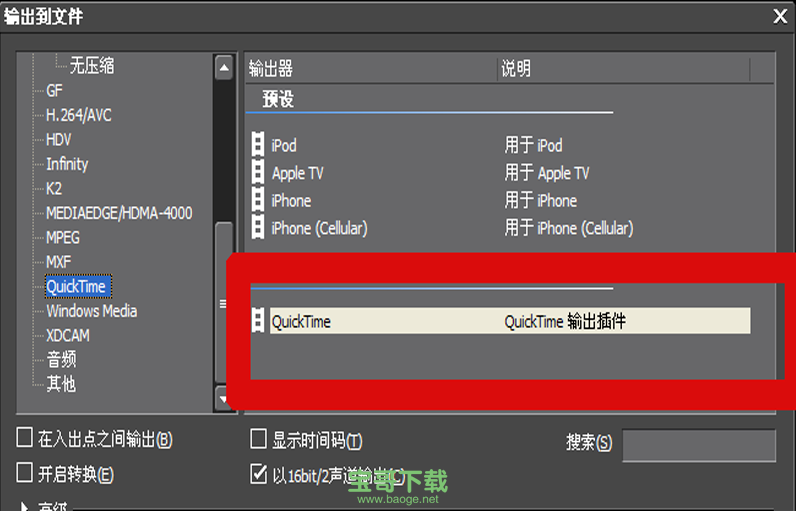
3、我们点击输出后在界面就会弹出输出的具体位置,我们需要选择合适的保存位置,你还可以设置文件名称以及保存类型,我们将保存类型设置为mp4,接下来再点击界面下方的“设置”选项。

4、进入到mp4到处设置界面,我们可以设置文件格式、数据速率、图小大小、帧速率等选项,设置完成后我们再点击确定。
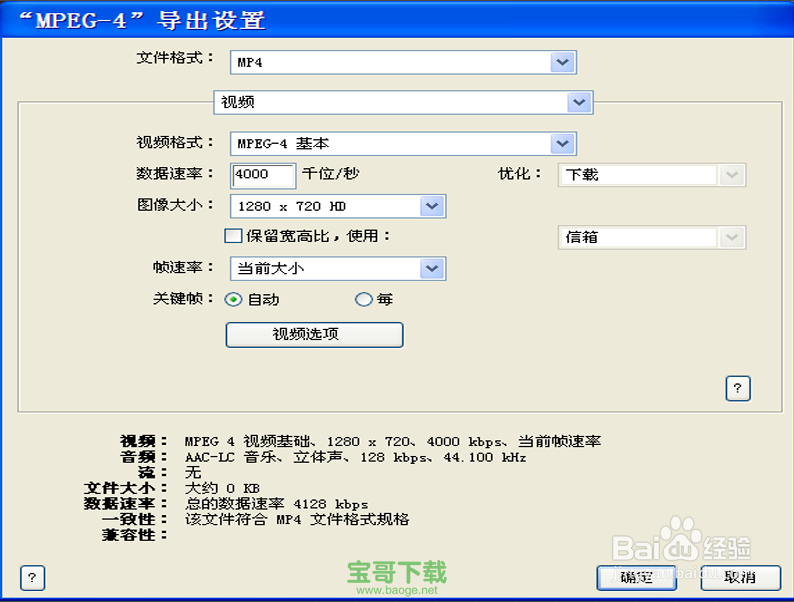
5、我们设置完成后再点击“保存”选项,接下来就会弹出下图中的渲染对话框,我们等待进度条完成就可以成功地将视频保存为mp4格式了。你可以在设置的保存位置找到视频进行查看。
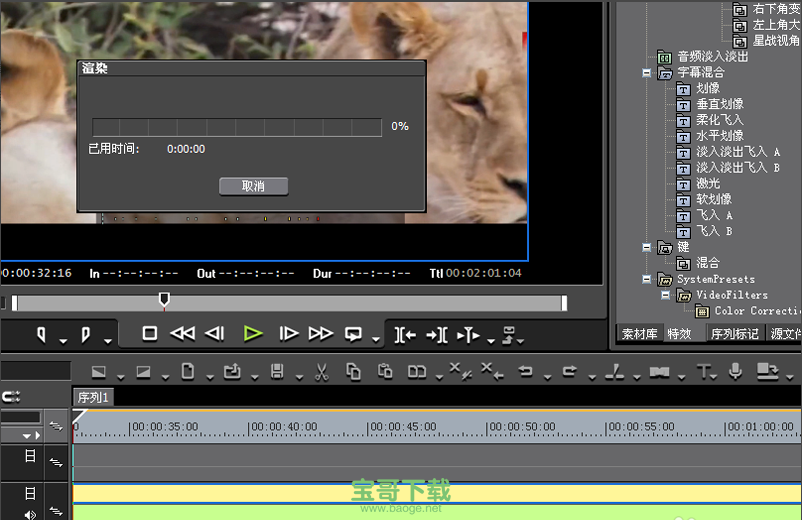
如何调整YUV曲线
1、首先我们导入一张图片到EDIUS中,然后打开特效面板点击视频滤镜下的色彩校正。这时候我们在右边的面板处就会出现很多关于色彩调整的滤镜特效,这里我们选择"YUV"曲线并拖拽到素材图片上。
2、完成上面的步骤后,我们就可以通过调整"YUV曲线"来改变图片的色彩了。我们打开信息面板中"YUV"曲线的设置窗口该窗口如下图显示:
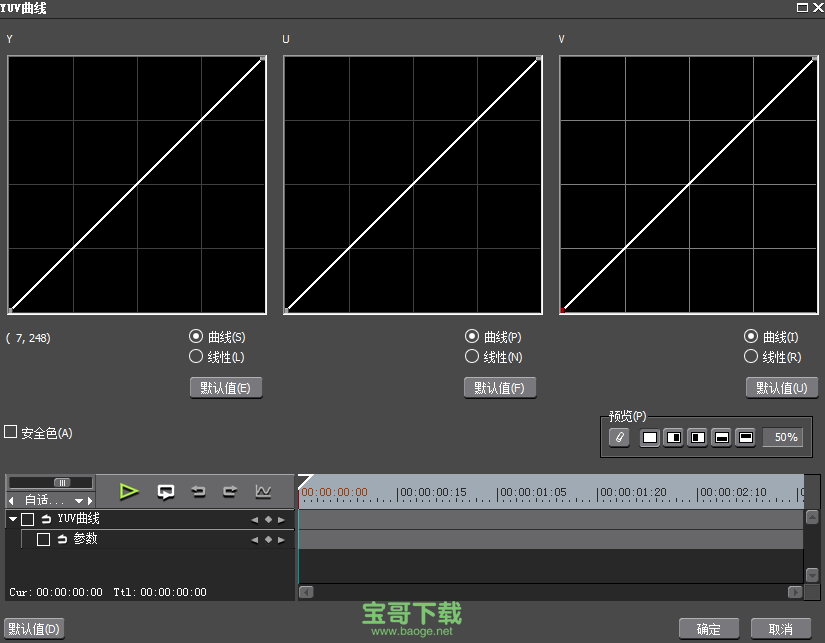
3、现在我们就来研究下如何使用这个页面中的各个属性。这个窗口中最引人注目的就该是那三个折线图了,所以我们就先来讲解一下它们。这三个折线图从左到右分别是"Y"、"U"和"V",其中"Y"是调整图片的亮度的,"U"和"V"是调整图片的色度的。
4、关于"Y"曲线的设置我们这里简单的讲解下。当我们把曲线的底端向右移动的话,我们会发现它的暗部颜色会越来越暗;当我们把顶端的点向左移动时,图片的亮部会越来越亮;当我们在该折线的中间打上一个点,并把折线改成曲线我们会发现它的对比度也对应发现变化了。更具体的知识就需要你们自己来探索发现喽!下图你们可以参照下练手:
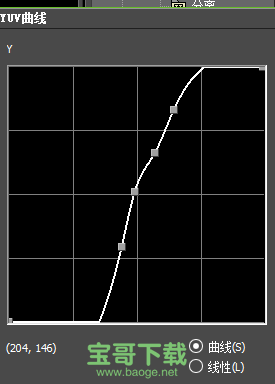
5、我们再来看一下"U"曲线。我们把折线顶端的点向左移动,会发现图片的颜色变的越来越蓝;移动折线底端的点会发现图片越来越青。同样在中间加上折点并调整曲线可以调整图片这两种颜色的对比度。
6、最后是"V"曲线。他们的调整方法一样,不同的是,折线顶端点向左移动图片会变红,底端点向右移动图片会变绿。大家可以看看下图:
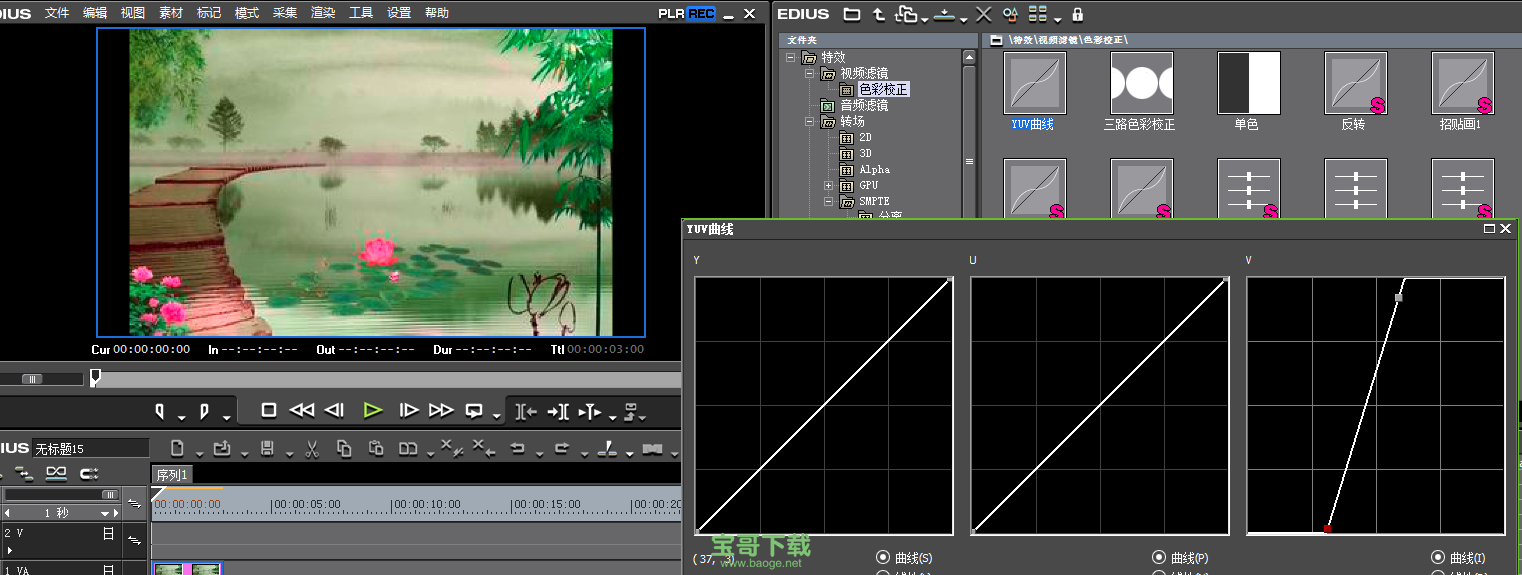
如何使用EDIUS抠图
1、如下图,我们们把它导入到EDIUS中:

2、然后我们打开特效面板在视频滤镜里面找到"手绘遮罩"特效,把它拖拽到图片素材上。接着我们来到信息面板中双击该特效,进入它的设置界面。该界面见下图:
3、在这里我们找到它横排菜单中的"钢笔工具"。说道钢笔工具我们是不是很熟悉,其实它和PS里,里面的功能是一样的,我们可以通过使用这个工具勾画出我们想要的图形。当然如果我们觉得图片小不放便勾画,我们可以在菜单中找到它的百分比,增加其百分比即可;我们选择"手形"工具,可以拖拽页面的位置。
4、当我们勾画出一个闭合的路径时,我们就可以在右边菜单中设置它外部的可见度为"0"即可,然后点击确定就好了。结果见下图:

5、最后我们把我们把想要的背景放在第二个视频轨道上就不好了哦。成品见下图:

EDIUS如何把单声道变成立体声
首先,我们将一段单身道素材拖到时间线上。我们可以打开调音台再确认下它到底是不是单声道的音源。操作见下图:
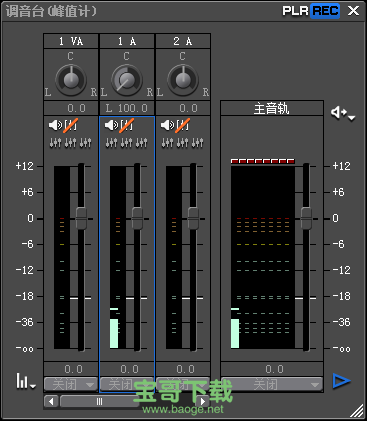
从图上可以看出该,素材确实是单声道的。
然后,我们将1A轨道上的素材复制一个到2A轨道上,见下图:

接着,我们在时间线序列标签卡上右击,选择"序列设置",然后再选择"通道映射"。详细请见下图:
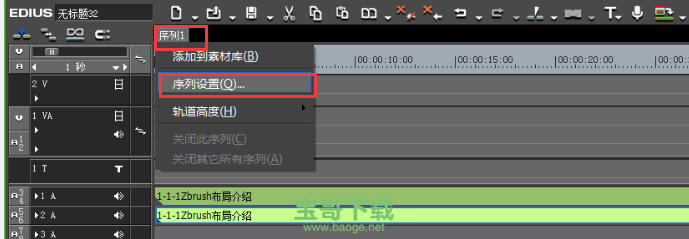
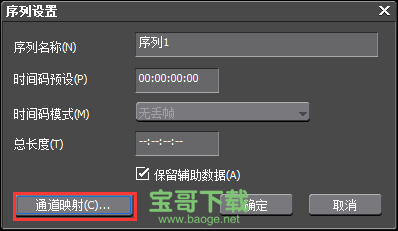
点击"通道映射"后,我们将打开"通道映射"选项卡,如下图所示:
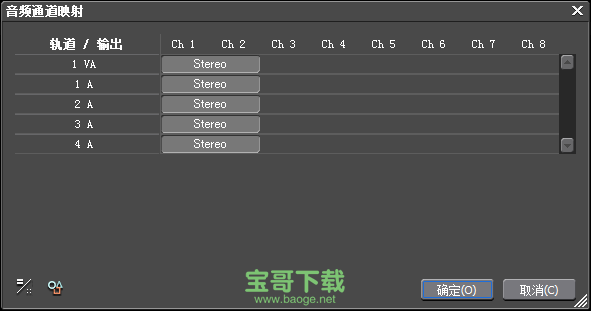
我们将上图调整如下图:
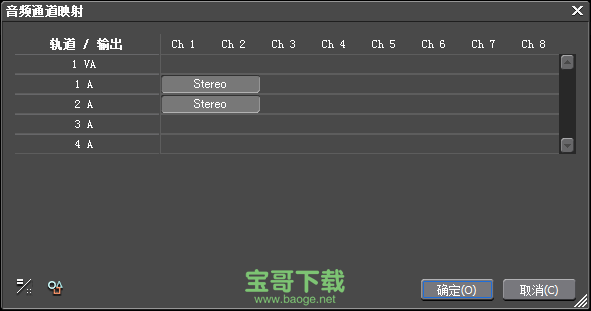
点击确定后,我们再打开调音台,会发现左右声道都有声音了。如下图所示:
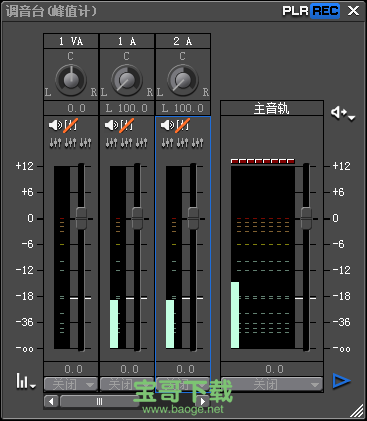
edius7官网更新日志
1、优化部分功能
2、修复上个版本的bug
相关教程
猜你喜欢
-
铛铛app钉钉
proe5.0破解文件下载
网易易次元app破解版下载
公卫学院手机客户端下载
优美时光安卓版
轻芒杂志app安卓版
爱豆锁屏安卓版
360清理大师安卓版下载
易课堂教师端
360智能故事机app下载
新浪新闻app
读书生活app下载
豆瓣FM电台下载
北京健康宝app下载
移动练歌房下载
189邮箱app下载
曲奇云盘app下载
晓黑板app下载安装
kakaotalk下载
影音先锋app下载
okok健康app下载
毛笔字入门教学app下载
盛名时刻表下载
新易贷app下载
简书app下载
蚂蜂窝app下载
诺顿手机杀毒软件下载
铅笔日志下载
录屏精灵app下载
爱豆蔻音乐app下载